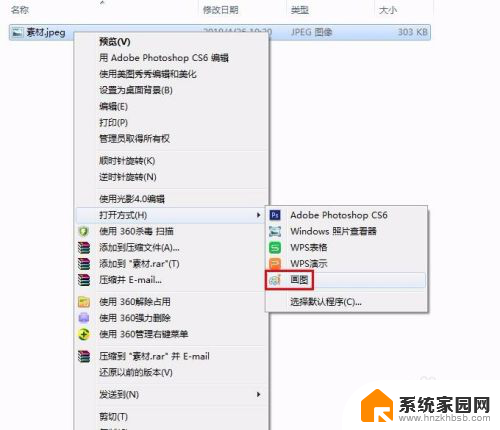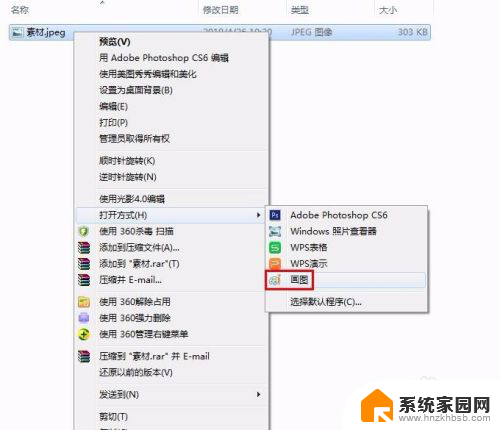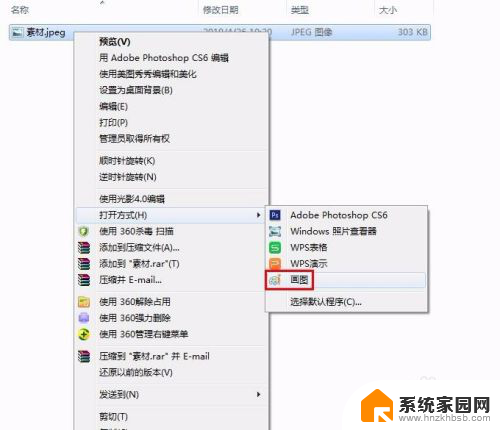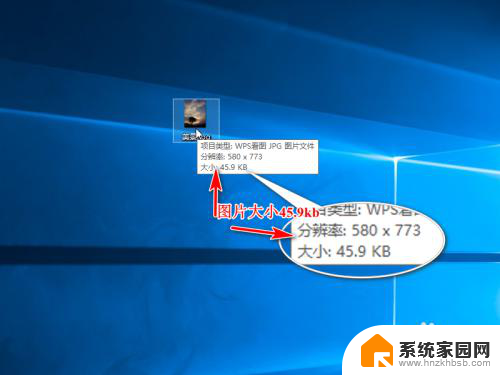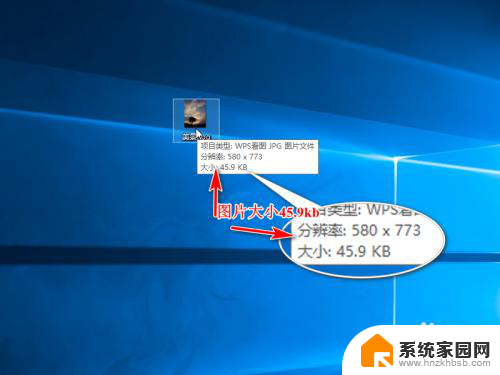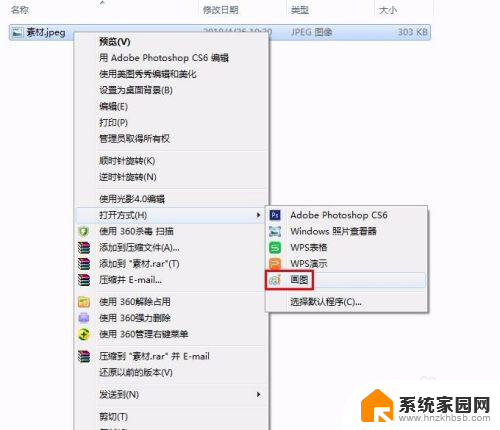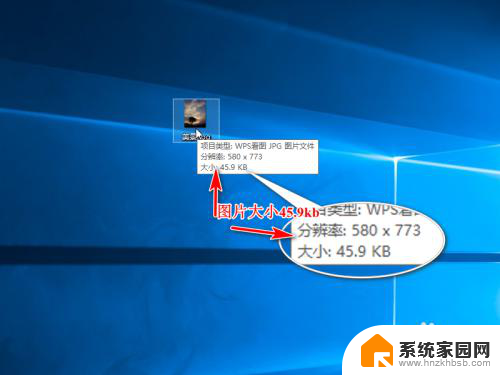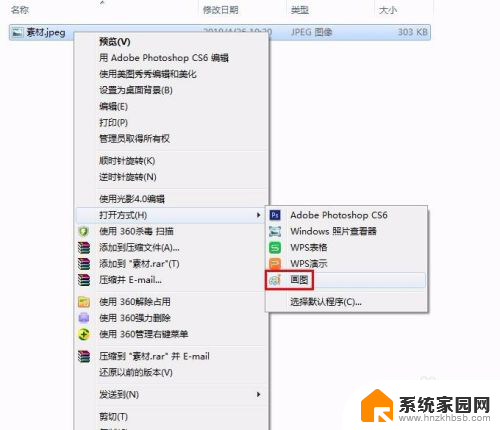图片如何修改大小kb 怎么使用Photoshop改变图片大小kb
更新时间:2023-10-26 14:53:42作者:yang
图片如何修改大小kb,在当今社交媒体的盛行下,我们经常需要调整图片的大小以适应不同的平台要求,有时候我们会遇到一些限制,比如图片大小超过了某个平台的要求,或者我们想要将一张高清图片压缩成较小的文件大小以便于传输。在这种情况下,Photoshop成为了我们的得力助手。它提供了多种方法来改变图片的大小以及文件大小,让我们能够轻松地调整图片以适应不同的需求。本文将介绍如何使用Photoshop来修改图片的大小以及文件大小,让我们一起来学习吧!
操作方法:
1.第一步:选中需要改变大小的图片,单击鼠标右键。打开方式选择“画图”,红色线框标记的就是当前图片的大小。
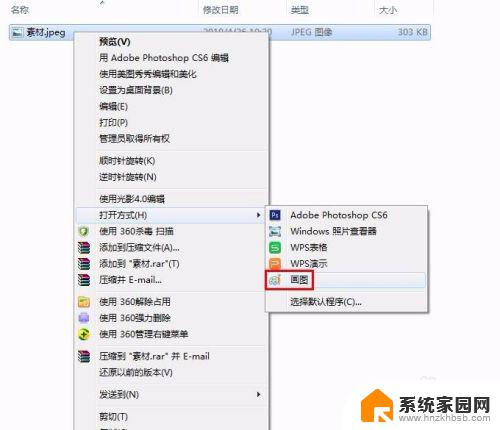

2.第二步:在工具栏中单击“重新调整大小”按钮。
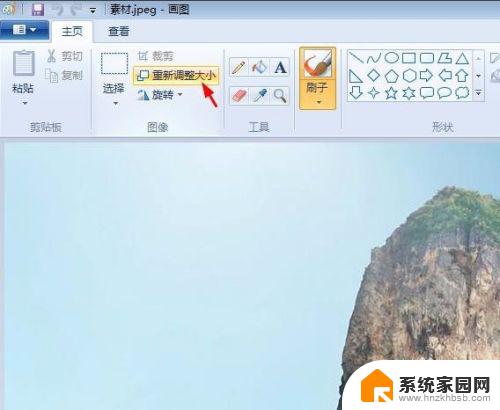
3.第三步:如下图所示,弹出“调整大小和扭曲”对话框。可以通过“百分比”和“像素”两种方式调整图片大小。
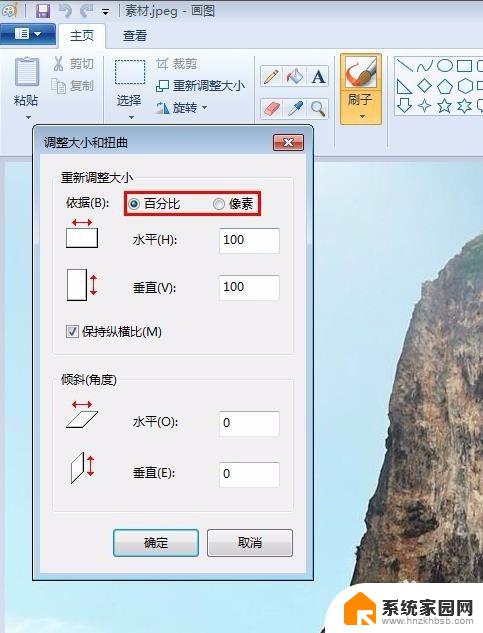
4.第四步:我们选择像素,输入要设置的水平和垂直数值。单击“确定”按钮。
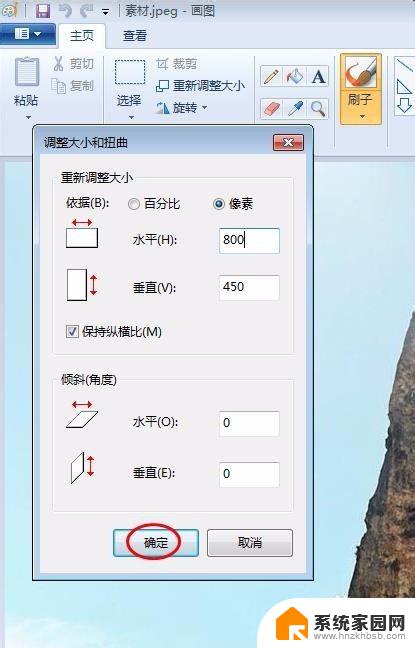
5.第五步:单击左上角“保存”按钮,图片kb就变小了。

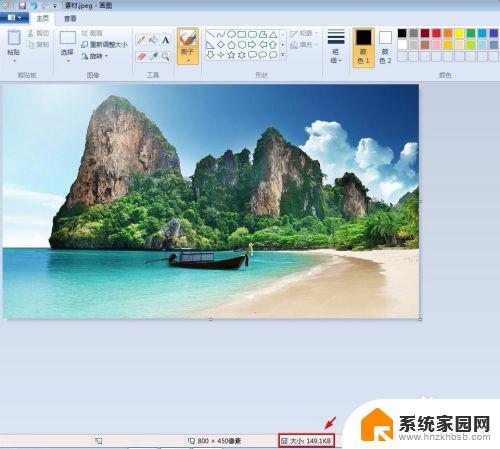
以上就是图片如何修改大小kb的全部内容,如果你也遇到了这个问题,可以根据小编提供的方法来解决,希望这些方法能够对你有所帮助。